SQL Server 2019 ist schon seit längerer Zeit auf dem Markt. Einige Benutzer möchten ihn verwenden, da es sich um eine stabile Ausgabe von SQL Server handelt. In diesem Beitrag von MiniTool erfahren Sie, wie Sie SQL Server 2019 herunterladen und unter Windows 11/10/8/7 installieren können.
Microsoft SQL Server ist einer der beliebtesten professionellen Datenbankserver auf dem Markt. Microsoft SQL Server hat 7 Editionen – SQL Server 2022, SQL Server 2019, SQL Server 2017, SQL Server 2016, SQL Server 2014, SQL Server 2012 und SQL Server 2008 R2.
- Bis jetzt können Sie nur die Microsoft SQL Server 2022 Preview Edition herunterladen. Sie wurde noch nicht offiziell veröffentlicht.
- Der Support für SQL Server 2012 Extended endet am 12. Juli 2022.
SQL Server 2019 ist in fünf verschiedenen Editionen erhältlich.
- Developer-Edition
- Express-Edition
- Enterprise-Edition
- Standard-Edition
- Web-Edition
Als Nächstes stellen wir Ihnen vor, wie Sie SQL Server 2019 unter Windows 11/10/8/7 und Windows Server herunterladen und installieren.
Verwandte Beiträge:
- SQL Server Reporting Services Tutorial: Herunterladen und Installieren
- SQL Server Management Studio Download & Installation & Anleitung zur Verwendung
Anforderungen für das Herunterladen von SQL Server 2019
Vor dem Herunterladen sollten Sie die Hardware-/Software-/Betriebssystemanforderungen für SQL Server 2019 kennen.
Hardware
- Festplattenspeicher: Mindestens 6 GB freier Festplattenspeicher.
- Bildschirm: Super-VGA 800X600 Auflösung
- Arbeitsspeicher: 1 GB
- Prozessorgeschwindigkeit: x64-Prozessor: 2.0 GHz
- Prozessortyp: x64-Prozessor, AMD Athlon 64, Intel Xeon EM64TT, Pentium 4 mit EM64T
Software:
NET-Rahmenwerk 4.6
Unterstützte Betriebssysteme
- Developer/Express/Standard Edition: Windows 10 Home/Professional/Enterprise, Windows Server 2016/2019 DataCenter, Standard & Essentials
- Enterprise/Web Edition: Windows Server 2016/2019 DataCenter, Standard & Essentials
So laden Sie SQL Server 2019 herunter
Wie erhält man den SQL Server 2019 Donwnload? Im Folgenden finden Sie die detaillierten Schritte:
Schritt 1: Gehen Sie zur offiziellen Download-Seite von Microsoft SQL Server.
Schritt 2: Scrollen Sie nach unten, um den SRL Server 2019 Download-Teil zu finden. Es gibt 2 kostenlose Editionen für Sie – Developer oder Express. Sie können eine von ihnen je nach Ihrem System wählen.
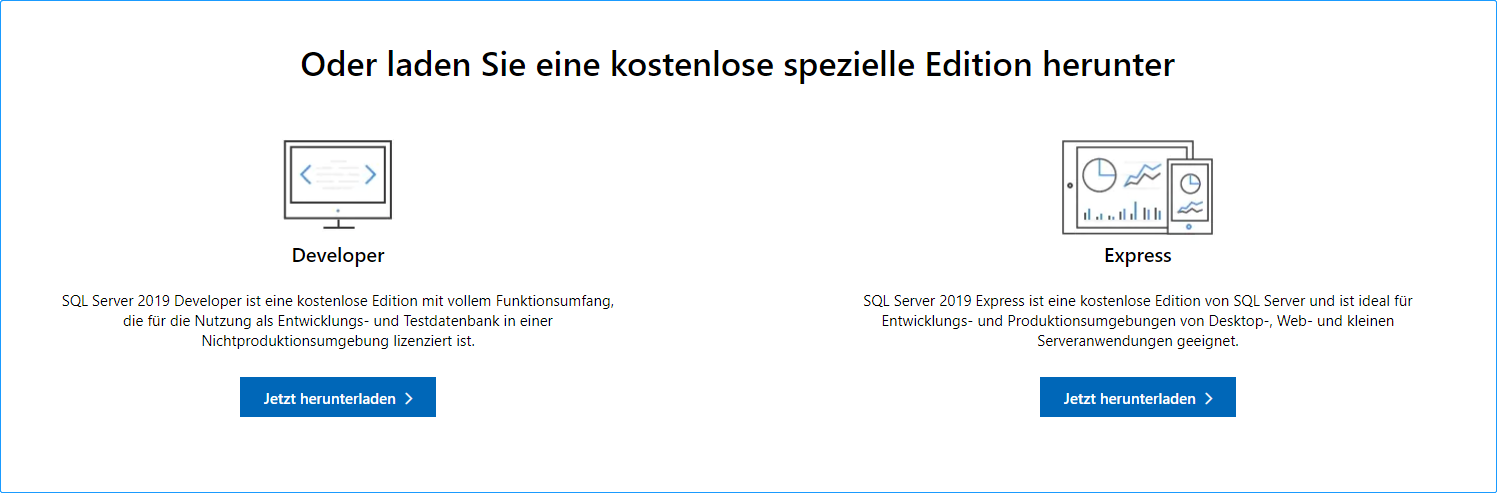
Schritt 3: Klicken Sie auf Jetzt herunterladen, um das Paket auf Ihren PC herunterzuladen. Anschließend können Sie das Paket auf Ihrer Festplatte speichern.
So installieren Sie SQL Server 2019
Nachdem Sie SQL Server 2019 heruntergeladen haben, können Sie mit der Installation beginnen. Lesen Sie diesen Teil weiter, um die Details zu erfahren.
Schritt 1: Doppelklicken Sie auf die SQL Server 2019-Exe-Datei, um sie zu starten.
Schritt 2: Nach dem Starten müssen Sie einen Installationstyp auswählen – Standard, Benutzerdefiniert und Medien herunterladen.
- Standard – Es werden nur die wesentlichen Funktionen von SQL Server installiert. Sie fragt nur nach der Lizenzvereinbarung und dem Installationspfad.
- Benutzerdefiniert – Hier können Sie die Features auswählen, die Sie installieren möchten.
- Medien herunterladen – Mit dieser Option können Sie alle Installationen in einen lokalen Ordner herunterladen. Sie installieren den SQL Server 2019 später ohne das Internet.
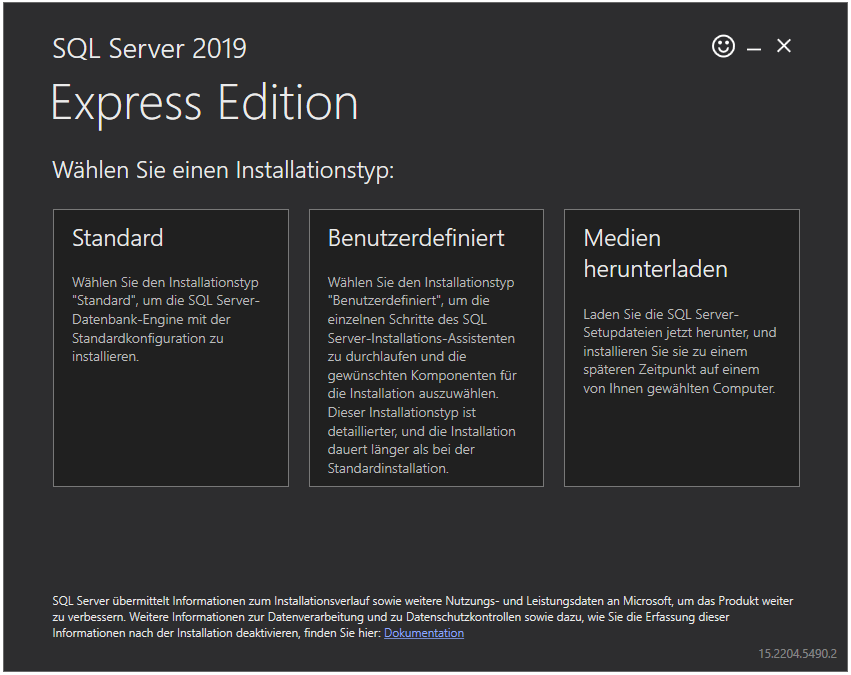
Schritt 3: Hier wählen wir als Beispiel Standard aus. Dann wird die Seite mit den Lizenzbedingungen angezeigt, die Sie akzeptieren müssen.
Schritt 4: Als Nächstes müssen Sie den SQL Server 2019-Installationspfad auswählen, indem Sie auf die Option Durchsuchen klicken. Nachdem Sie den Pfad ausgewählt haben, müssen Sie auf Installieren klicken.
Sie müssen sicherstellen, dass der freie Speicherplatz entsprechend der Downloadgröße der Software verfügbar ist.
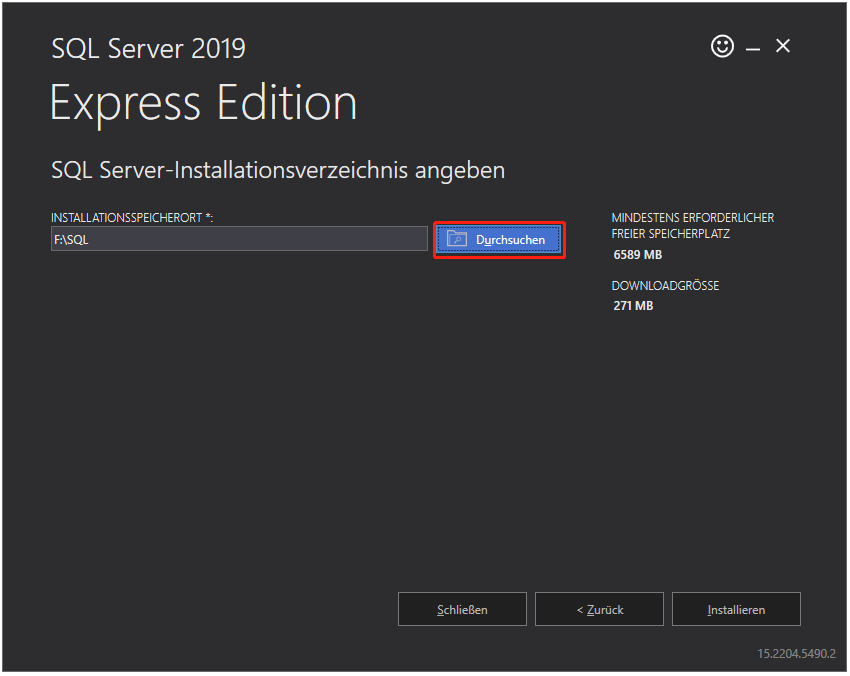
Schritt 5: Dann beginnt der Download des Installationspakets. Sobald der Download erfolgreich abgeschlossen ist, beginnt der Installationsprozess.
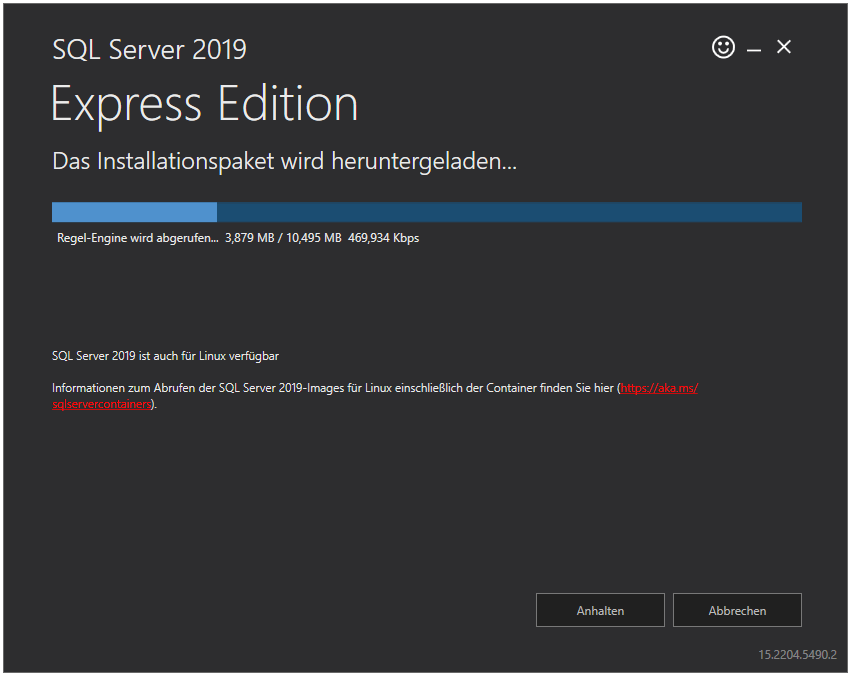
Schritt 6: Nach der Installation von SQL Server 2019 können Sie die Software verwenden. Sie können auch Jetzt verbinden oder SSMS installieren wählen.
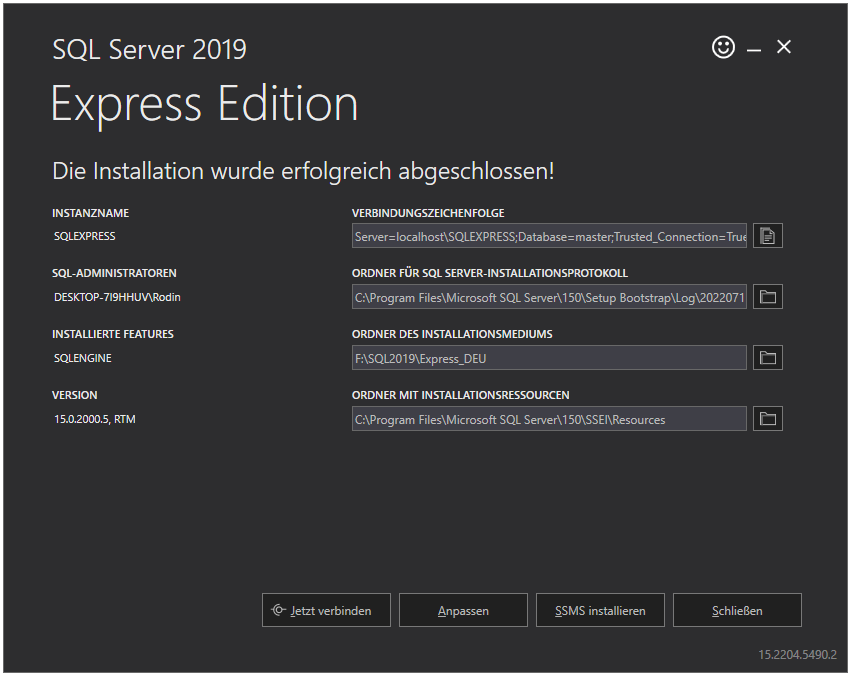
Schritt 7: Nachdem der SQL Server 2019 eingerichtet ist, können Sie ihn mit Ihren Anwendungen und anderer Software verbinden.
Letzte Worte
In diesem Artikel haben wir SQL Server 2019 vorgestellt und erklärt, wie man ihn herunterlädt und in unserem System installiert. Je nach Anwendungsfall und System gibt es verschiedene Möglichkeiten und Versionen von SQL Server 2019.